
Windows et son navigateur par défaut, je ne pense pas qu’on puisse nommer un duo plus controversé dans l’histoire récente. Microsoft a essayé à plusieurs reprises de modifier les paramètres par défaut du navigateur, au grand dam des utilisateurs.
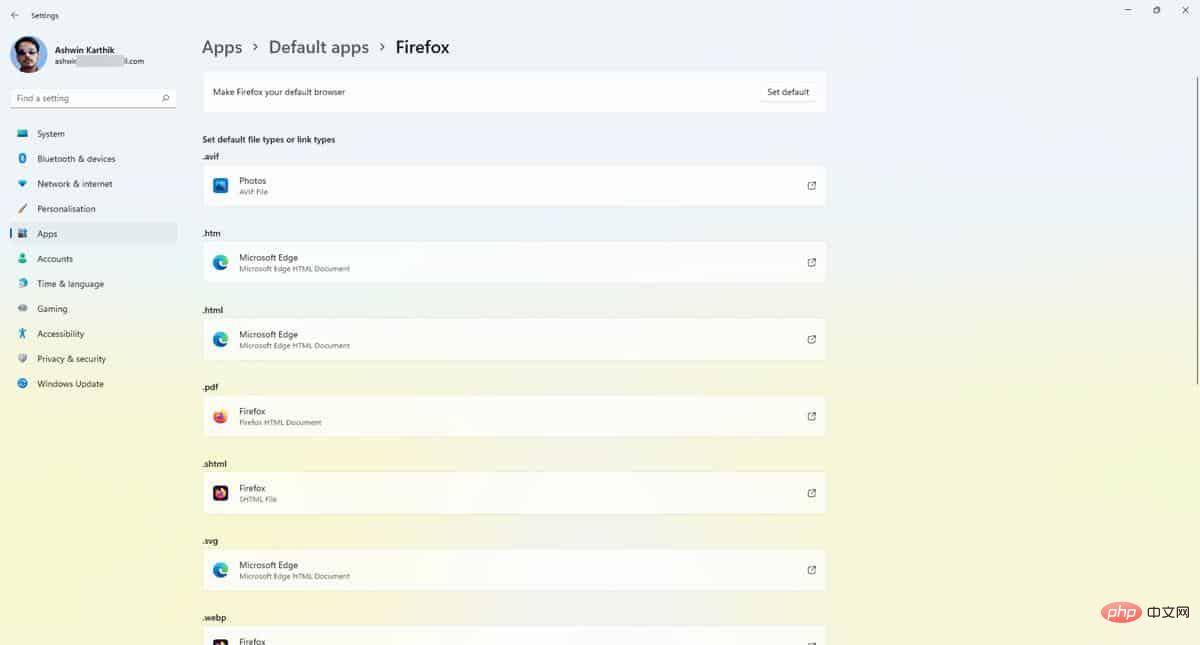
Mozilla a été la première des grandes entreprises technologiques à crier au scandale lorsque la société basée à Redmond a caché la possibilité de passer à un autre navigateur au plus profond de son application Paramètres et a marqué Edge comme navigateur recommandé. Avec la sortie de Windows 11, les choses ont empiré. La nouvelle application Paramètres contient une liste de types de fichiers et d'URL pour le navigateur, dont chacun doit être modifié manuellement pour définir le navigateur en tant que gestionnaire pour le type correspondant. C'est une tâche fastidieuse.
Mozilla a de nouveau riposté contre Microsoft et a découvert une solution de contournement qui permet aux utilisateurs de définir Firefox comme navigateur par défaut dans Windows 11. Cette joie a cependant été de courte durée, car la vulnérabilité a été corrigée dans une mise à jour Windows publiée en décembre 2021.
À peu près à la même époque, Microsoft a commencé à promouvoir Edge de manière agressive et de nouvelles manières. Lors de la recherche de différents navigateurs dans Bing, le moteur de recherche par défaut d'Edge, une bannière apparaît avec un message informant les utilisateurs qu'il n'est pas nécessaire de télécharger un nouveau navigateur Web et que Microsoft Edge offre une expérience Web rapide, sécurisée et moderne. Le PDG de Vivaldi, Jón von Tetzchner, a accusé Microsoft Edge de pratiques anticoncurrentielles.
La mise à jour Windows KB5011563 publiée hier en tant que correctif de prévisualisation cumulatif pour le canal stable de Windows 11 apporte une modification cachée qui est susceptible de résoudre ce problème. Il permet aux utilisateurs de définir leur navigateur préféré comme gestionnaire par défaut en un seul clic.
1. Ouvrez l'application Paramètres.
2. Cliquez sur Applications dans le panneau latéral.
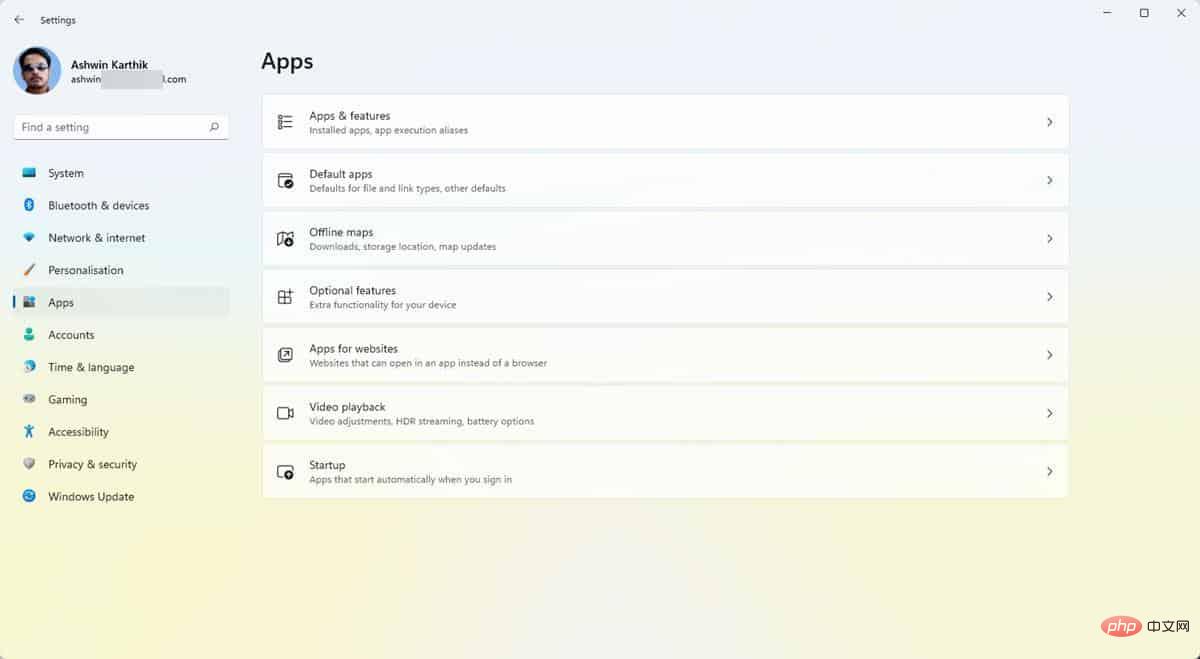
3. Sélectionnez Applications par défaut et cliquez sur la zone de texte sous « Définir les valeurs par défaut pour les applications ».
4. Recherchez le programme que vous souhaitez définir comme navigateur par défaut. Tels que Firefox, Vivaldi, Chrome, etc. J'utilise Firefox pour ce tutoriel.
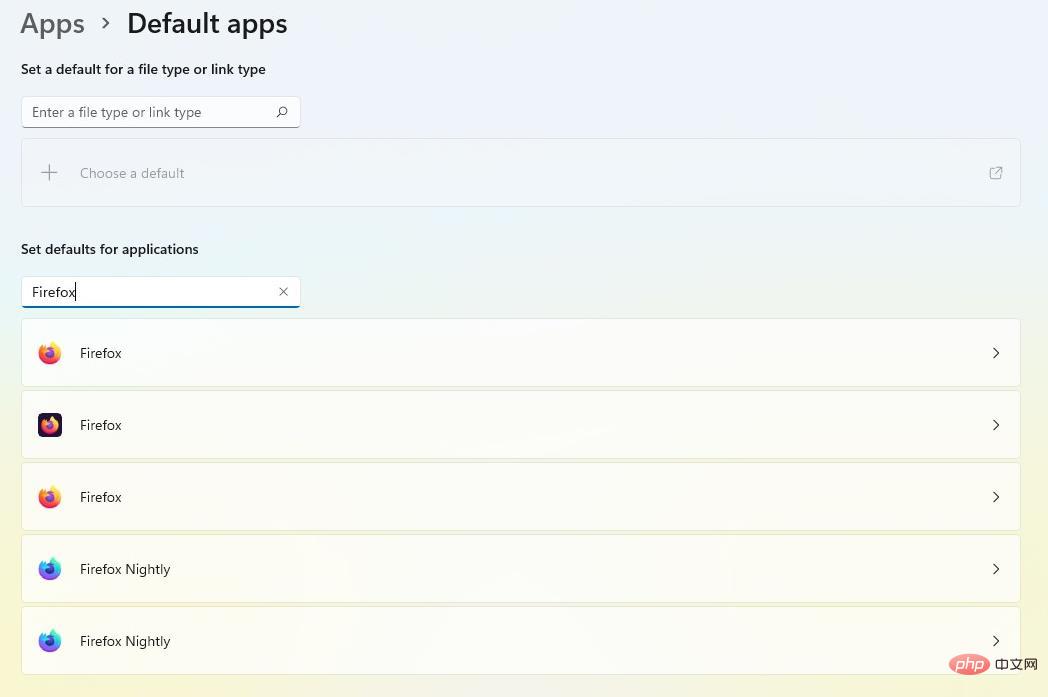
5. Le nom de l'application doit apparaître dans les résultats de recherche, cliquez dessus.
6. Cliquez sur le bouton "Définir par défaut" en haut de la page pour en faire votre navigateur par défaut.
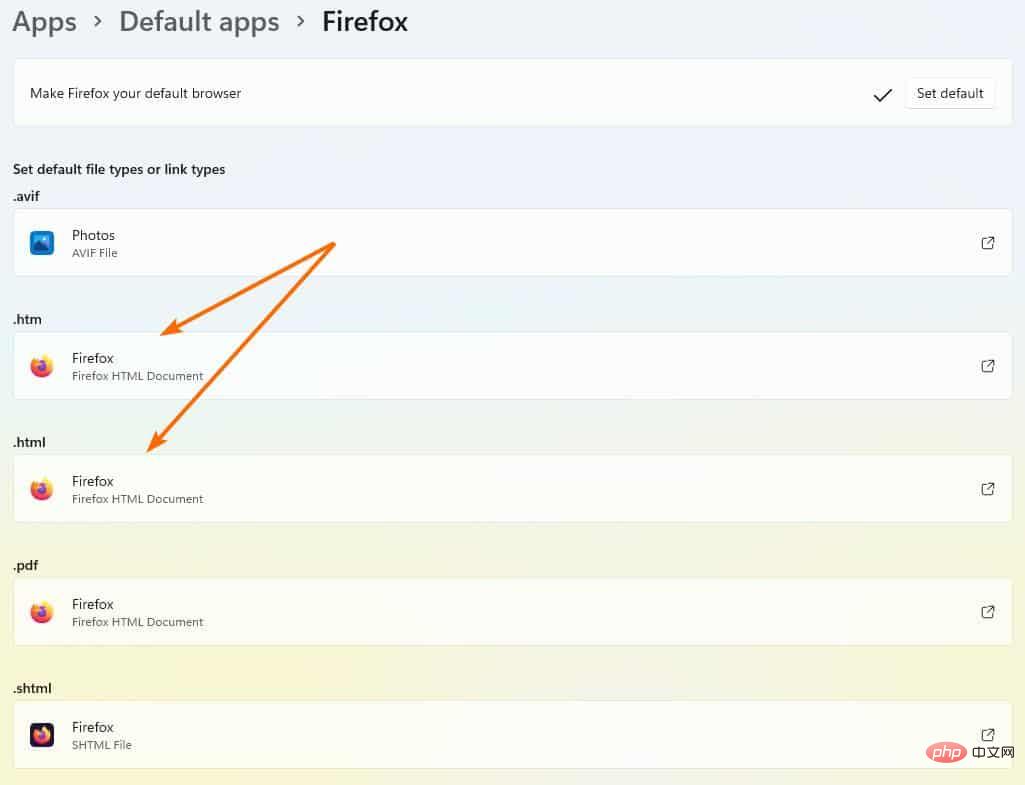
Cela nécessite un clic au lieu de plusieurs clics dans la version précédente. Cela configure le programme pour qu'il ouvre les types suivants par défaut : HTM, HTML, HTTP et HTTPS. Si vous souhaitez le configurer en tant que gestionnaire pour d'autres formats, vous devrez le faire manuellement. Lorsque vous désignez certains navigateurs comme navigateur par défaut, ils seront configurés pour ouvrir d'autres formats tels que PDF, MHTML, SHTML.
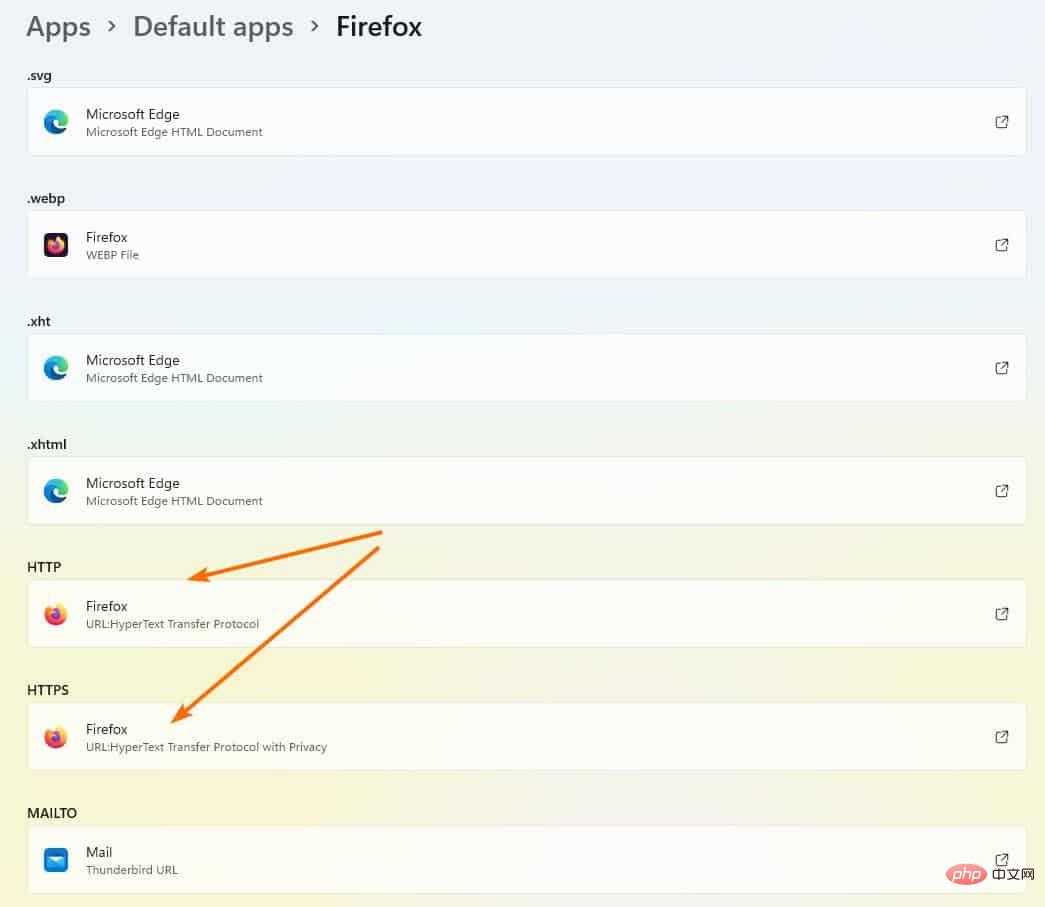
REMARQUE : La modification du navigateur par défaut dans Windows 11 n'ouvrira pas les recherches sur le Web à partir du menu Démarrer dans le programme de votre choix. Microsoft a limité cette fonctionnalité à Edge, ce pour quoi il a été critiqué.
Nouvelle option introduite en décembre 2021 dans le canal Dev du programme Windows Insider. Il a fallu quelques mois pour atteindre une version stable, mais cela valait la peine d'attendre car c'est une victoire pour le choix de l'utilisateur.
Ce qui précède est le contenu détaillé de. pour plus d'informations, suivez d'autres articles connexes sur le site Web de PHP en chinois!